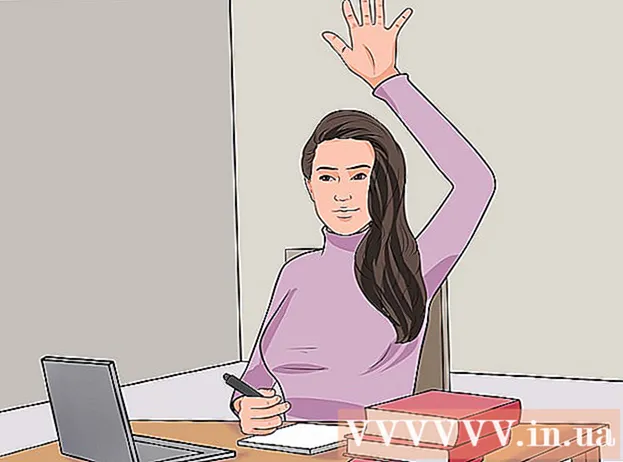Συγγραφέας:
John Stephens
Ημερομηνία Δημιουργίας:
26 Ιανουάριος 2021
Ημερομηνία Ενημέρωσης:
1 Ιούλιος 2024

Περιεχόμενο
Σε αυτό το άρθρο, το wikiHow θα σας δείξει πώς να δημιουργήσετε σύμβολα βαθμού σε διαφορετικά λειτουργικά συστήματα υπολογιστών και τηλεφώνων.
Βήματα
Μέθοδος 1 από 6: Χρησιμοποιήστε συντομεύσεις πληκτρολογίου (Windows και Mac)
Ανοίξτε ένα πρόγραμμα που επιτρέπει την πληκτρολόγηση. Θα μπορούσε να είναι λογισμικό επεξεργασίας κειμένου, προγράμματα email, μηνύματα Facebook ή ακόμη και η γραμμή διευθύνσεων του προγράμματος περιήγησής σας.

Τύπος.Αλτ+0176ήΑλτ+248(Windows). Όταν απελευθερώνετε το κλειδί Αλτ, το σύμβολο ° θα εισαχθεί σε οποιοδήποτε πεδίο κειμένου.- Πρέπει να ενεργοποιηθεί το NumLock (η λειτουργία κλειδώματος πληκτρολογίου στα δεξιά) για να τεθούν σε ισχύ αυτοί οι κωδικοί. Εάν ο υπολογιστής δεν διαθέτει αριθμητικό κλειδί, δοκιμάστε άλλες μεθόδους.
- Εάν αυτή η μέθοδος αποτύχει, βεβαιωθείτε ότι χρησιμοποιείτε το κλειδί Αλτ στη δεξιά πλευρά του πληκτρολογίου.

Τύπος.⌥ Επιλογή+Ift Shift+8(Μακ). Σε οποιοδήποτε πρόγραμμα, ένα σύμβολο ° θα δημιουργηθεί στη θέση του δρομέα. διαφήμιση
Μέθοδος 2 από 6: Χρήση Android

Ανοίξτε την εφαρμογή χρησιμοποιώντας το πληκτρολόγιο της συσκευής. Τα σύμβολα επιπέδου διατίθενται στην ενότητα Σύμβολα στο πληκτρολόγιο της συσκευής σας.
Κάντε κλικ στο κουμπί Σύμβολα. Βρίσκεται συνήθως στην κάτω αριστερή γωνία, δίπλα στο πληκτρολόγιο.
Κάντε κλικ στο δευτερεύον κουμπί Σύμβολα. Στα περισσότερα πληκτρολόγια, η ενότητα εικονιδίων χωρίζεται σε δύο. Συχνά θα πρέπει να μεταβείτε στο δεύτερο παράθυρο εμφάνισης για να βρείτε σημείωση βαθμού. Διαφορετικά πληκτρολόγια έχουν διαφορετικούς τρόπους εναλλαγής. Συχνά θα πατήσετε το πλήκτρο με το μαθηματικό σύμβολο ή το πλήκτρο ">" για μετάβαση στη δεύτερη οθόνη.
Κάντε κλικ στο κουμπί συμβόλου βαθμού. Αυτό το σύμβολο θα εισαχθεί στο κείμενό σας. διαφήμιση
Μέθοδος 3 από 6: Χρήση iPhone και iPad
Ανοίξτε την εφαρμογή χρησιμοποιώντας το πληκτρολόγιο της συσκευής. Μπορείτε να χρησιμοποιήσετε το πληκτρολόγιο μιας συσκευής iOS για να προσθέσετε το εικονίδιο βαθμού, αλλά πρώτα πρέπει να μεταβείτε στη σωστή οθόνη.
Πατήστε το κουμπί "123". Αυτό το κουμπί βρίσκεται στην κάτω αριστερή γωνία. Όταν πατηθεί το κουμπί, το πληκτρολόγιο θα αλλάξει σε ένα παράθυρο με αριθμούς και μερικά σύμβολα.
Κρατήστε πατημένο το κουμπί "0". Θα εμφανιστεί το μενού με ένα εικονίδιο βαθμού.
Σύρετε το δάχτυλό σας πάνω από το εικονίδιο μοίρες και, στη συνέχεια, αφήστε το. Το σύμβολο βαθμού θα εισαχθεί στο κείμενο που γράφετε. διαφήμιση
Μέθοδος 4 από 6: Χρησιμοποιήστε το Word και άλλα προγράμματα του Office (Windows)
Τύπος.Ctrl+Ift Shift+2. Θα παρατηρήσετε ότι δεν συνέβη τίποτα. Αυτό είναι φυσιολογικό.
Τύπος.Χώρος. Θα δημιουργηθεί ένα εικονίδιο πτυχίου εάν χρησιμοποιήσατε τη συντόμευση πληκτρολογίου παραπάνω.
Επαναλάβετε τα παραπάνω βήματα για να προσθέσετε το σύμβολο βαθμού. Αυτή η συντόμευση λειτουργεί στα περισσότερα προγράμματα του Office, όπως το Outlook και το PowerPoint. Δεν θα λειτουργήσει στο Excel. διαφήμιση
Μέθοδος 5 από 6: Χρήση χάρτη χαρακτήρων (Windows)
Κάντε κλικ στο κουμπί Έναρξη. Αυτό το κουμπί βρίσκεται στην κάτω αριστερή γωνία της οθόνης. Μπορεί να είναι απλώς ένα εικονίδιο των Windows.
- Μπορείτε επίσης να πατήσετε το πλήκτρο ⊞ Νίκη να ανοίξει άμεσα.
Τύπος.χάρτης χαρακτήρων στην οθόνη ή στο μενού Έναρξη. Η εφαρμογή Χάρτης χαρακτήρων στον υπολογιστή σας θα εμφανίζεται στην κορυφή της λίστας των αποτελεσμάτων αναζήτησης που επιστρέφονται.
Κάντε κλικ στο πρόγραμμα Χάρτης χαρακτήρων. Θα εμφανιστεί ένα παράθυρο και θα εμφανιστεί ένας πίνακας που περιέχει πολλούς διαθέσιμους ειδικούς χαρακτήρες.
Κάντε διπλό κλικ στο σύμβολο βαθμού. Από την προεπιλεγμένη οθόνη, θα δείτε αυτό το εικονίδιο στο κέντρο του πίνακα χαρακτήρων, μία έως δύο γραμμές κάτω από την κανονική ενότητα γραμμάτων.
Κάντε κλικ στο κουμπί "Αντιγραφή". Το σύμβολο βαθμού θα αντιγραφεί στο πρόχειρο.
Επικολλήστε τα σύμβολα βαθμού. Μόλις αντιγραφεί, μπορείτε να επικολλήσετε το σύμβολο βαθμού οπουδήποτε, όπως θα κάνατε με άλλο αντιγραμμένο κείμενο. Τύπος Ctrl+Β για επικόλληση ή δεξί κλικ και επιλέξτε "Επικόλληση". διαφήμιση
Μέθοδος 6 από 6: Χρήση του Character Viewer (Mac)
Κάντε κλικ στο μενού της Apple και επιλέξτε "Επιλογές συστήματος" (Επιλογές συστήματος). Πρέπει να ενεργοποιήσετε το Character Viewer για να έχετε γρήγορη πρόσβαση σε αυτό ανά πάσα στιγμή. Μπορείτε να το κάνετε από το μενού "Προτιμήσεις συστήματος".
Επιλέξτε το μενού "Πληκτρολόγιο". Θα ανοίξει η ρύθμιση του πληκτρολογίου.
Επιλέξτε το πλαίσιο "Εμφάνιση προγραμμάτων προβολής για πληκτρολόγιο, emoji και σύμβολα στη γραμμή μενού" (Εμφάνιση της προβολής του πληκτρολογίου, emoticon και εικονίδια στη γραμμή μενού). Θα δείτε μια νέα γραμμή μενού να εμφανίζεται στην επάνω δεξιά γωνία. Αυτό είναι το κουμπί Viewer.
Πατήστε το κουμπί Viewer και επιλέξτε "Εμφάνιση Emoji και συμβόλων" (Εμφάνιση emoticon & εικονιδίων). Ανοίγει ένα νέο παράθυρο.
Επιλέξτε το στοιχείο "Σημεία στίξης". Στο κύριο πλαίσιο θα εμφανιστούν διάφορα εικονίδια.
Κάντε διπλό κλικ στο σύμβολο βαθμού. Είναι ακριβώς κάτω από το εικονίδιο ’. Το σύμβολο βαθμού θα εισαχθεί στην τρέχουσα θέση του δρομέα.
Προσθέστε ένα σύμβολο βαθμού στη λίστα των αγαπημένων σας συμβόλων. Εάν το χρησιμοποιείτε συχνά, κάντε κλικ στο κουμπί "Προσθήκη στα αγαπημένα" για να το προσθέσετε στη λίστα γρήγορου ανοίγματος. Η λίστα Αγαπημένων βρίσκεται στην κορυφή του προγράμματος προβολής Emoji & Symbols. διαφήμιση